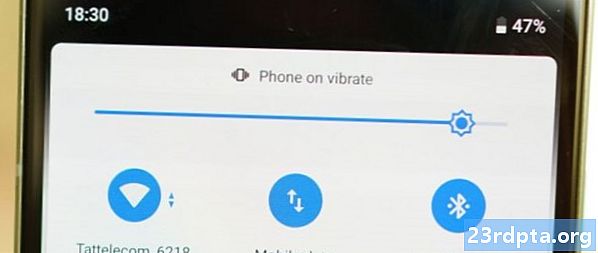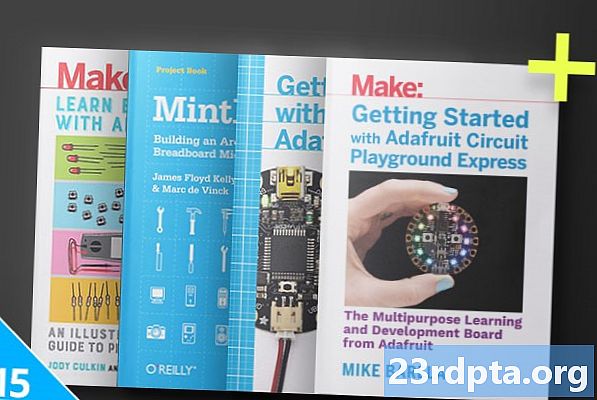Sisältö
- 1. Tarkista yhteysasetukset
- 2. Tarkista reitittimen nimi ja salasana, kun puhelimesi ei muodosta yhteyttä Wi-Fi-yhteyteen
- 3. Käynnistä reititin ja älypuhelin uudelleen
- 4. Unohda Wi-Fi-verkko ja muodosta yhteys uudelleen
- 5. Suorita tehdasasetusten palautus
- 6. Soita korjaajalle

Wi-Fi-yhteysongelmat ovat melko turhauttavia. Ehkä se on vain minä, mutta niitä tapahtuu yleensä pahimmalla mahdollisella hetkellä, kun sinun on tarkistettava jotain verkossa, kirjoitettava tärkeä sähköpostiosoite ja niin edelleen. Jos sinulla on ongelmia Android-älypuhelimen yhdistämisessä Wi-Fi-verkkoon, et ole yksin. Tämä on yleinen ongelma, josta valitettavasti monet käyttäjät kokevat ajoittain.
Tässä viestissä tarkastelemme lähemmin kuutta korjausta, jotka saattavat ratkaista yhteysongelmasi ja saada sinut takaisin verkkoon, jos puhelimesi ei muodosta yhteyttä Wi-Fi-yhteyteen. Sukellaan sisään.
- Kuinka määrittää ja käyttää Googlen uutta varmuuskopiointi- ja synkronointityökalua
- Kuinka poistaa Googlen historia ja tiedot
- Wi-Fi ei toimi? Tässä on joitain mahdollisia korjauksia
1. Tarkista yhteysasetukset

Ensimmäinen askel, jos puhelimesi ei muodosta yhteyttä Wi-Fi-verkkoon, on ilmeinen: Tarkista, onko Android-laitteen Wi-Fi käytössä.
Olet ehkä unohtanut kytkeä sen päälle tai kytkenyt sen pois päältä vahingossa. Se tapahtuu. Onneksi sinulle tämä on helppo korjata. Vedä vain ilmoituspalkki alas ja tarkista, onko Wi-Fi-kuvake käytössä. Vaihtoehtoisesti voit myös avata asetusvalikon ja tarkistaa kohdasta Langaton yhteys ja verkko (jota laitteellasi voidaan kutsua eri tavalla) nähdäksesi, onko kaikki niin kuin pitäisi.
Toinen asetus, jonka sinun pitäisi tarkistaa, on lentokonetila. Kun se on kytketty päälle, se poistaa Wi-Fi-yhteyden käytöstä muun muassa, joten et voi muodostaa yhteyttä Internetiin. Voit löytää tämän asetuksen myös Langaton ja verkko -valikosta tai mistä tahansa laitteesta kutsuttavalle. Jos lentokonetila on pois päältä ja Wi-Fi on päällä, mutta sinulla ei vieläkään ole yhteyttä, sinun on siirryttävä tämän luettelon toiseen ratkaisuun.
2. Tarkista reitittimen nimi ja salasana, kun puhelimesi ei muodosta yhteyttä Wi-Fi-yhteyteen
Yhteysongelma voi johtua siitä, että yrität muodostaa yhteys väärään verkkoon. Näin voi tapahtua toisinaan, etenkin jos naapureillasi on sama Internet-palveluntarjoaja ja siksi joissakin tapauksissa samanlaiset verkonimet. Varmista, että tarkistat, mitä verkkoasi kutsutaan, katsomalla reitittimen takaosaa tai alaosaa. Näet pienen tarran, joka sisältää tarvitsemasi tiedot.
Jos olet tajunnut, että yritit todella muodostaa yhteyden oikeaan verkkoon, seuraava vaihe on tarkistaa salasana uudelleen. Löydät tämän osan samasta tarrasta kuin verkon nimi. Anna uudelleen sen verkon salasana, johon yrität muodostaa yhteyden, ja tarkista, ratkaiseeko se ongelmasi. Muista vain, että salasana on kirjainkoollainen, mikä tarkoittaa, että sinun tulee kirjoittaa se isoilla ja / tai pienillä kirjaimilla.
3. Käynnistä reititin ja älypuhelin uudelleen

On täysin mahdollista, että reititin on syyllinen yhteysongelmiin eikä älypuhelimeesi. Tämä tapahtuu koko ajan ja on melko helppo korjata useimmissa tapauksissa. Irrota vain reititin pistorasiasta ja odota vähintään 30 sekuntia ennen kuin kytket sen takaisin verkkoon. Sen jälkeen joudut odottamaan minuutin tai kaksi, ennen kuin reititin käynnistyy uudelleen. Kun se on valmis, yritä vain muodostaa yhteys verkkoon uudelleen nähdäksesi, toimivatko asiat niin kuin pitäisi nyt.
Jos he eivät tee sitä, sinun tulee myös käynnistää laite uudelleen. Joskus tämä voi ratkaista kuormia erilaisia älypuhelimiin liittyviä ongelmia, ja se vie vähemmän kuin minuutin. Paina vain virtapainiketta ja pidä sitä alhaalla, valitse uudelleenkäynnistysvaihtoehto, odota, että laite käynnistyy uudelleen, ja tarkista sitten, onko yhteysongelma edelleen olemassa.
4. Unohda Wi-Fi-verkko ja muodosta yhteys uudelleen

Verkon unohtaminen ja sitten uudelleenkytkentä on seuraava ratkaisu, joka vain saattaa ratkaista ongelmasi. Avaa tämä asetusvalikko, etsi Wi-Fi-vaihtoehto ja valitse sitten verkko. Ikkuna avautuu näytölle ja sisältää joitain tietoja, jotka sisältävät myös ”Unohda” -painikkeen. Voit nähdä miltä se näyttää yllä olevasta kuvasta.
Napauta sitä ja ota sitten uudelleen yhteys samaan verkkoon salasanalla. Kuten jo edellä mainittiin, löydät sen pienestä tarrasta, joka sijaitsee reitittimen takana tai pohjassa. Salasana on kirjainkoollainen, mikä on pidettävä mielessä sitä kirjoittaessasi.
5. Suorita tehdasasetusten palautus

Tämä ei ole kaukana mahtavasta vaihtoehdosta, mutta jos yllä kuvatut korjaukset eivät toimineet, se on ehdottomasti syytä ampua. Tehdasasetusten tekeminen eroaa laitteesi kaikista ohjelmistovirheistä, jotka ovat saattaneet aiheuttaa yhteysongelmia. Sitä ei ole vaikea tehdä, eikä se vie paljon aikaa. Se kuitenkin pyyhkii kaikki tiedot (kuvat, sovellukset, asiakirjat) laitteeltasi, joten varmista, että varmuuskopioit ensin sen. Voit lukea, kuinka se tehdään napsauttamalla alla olevaa linkkiä.
- Kuinka varmuuskopioida Android-puhelintasi
Helpoin tapa tehdasasetusten palauttamiseen on asetukset. Avaa vain asetukset ja etsi ”Varmuuskopioi ja palauta” -valikko, jota laitteellasi voidaan kutsua hiukan eri tavalla. Napauta sitä, valitse tehdasasetusvaihtoehto ja pyyhi tiedot laitteelta.
Kun älypuhelin käynnistyy uudelleen, joudut suorittamaan uudelleen asennusprosessin, aivan kuten teit sitä ensimmäistä kertaa käytettäessä. Kun tämä on tehty, kytke Wi-Fi päälle, valitse verkko ja yritä muodostaa yhteys antamalla salasana. Toivottavasti kaikki toimii nyt ja voit muodostaa yhteyden Internetiin ilman ongelmia.
6. Soita korjaajalle

Jos mikään yllä kuvatuista ratkaisuista ei toiminut, ongelma ei ole aivan yhtä pieni kuin toivottiin. On mahdollista, että joko älypuhelimellasi tai reitittimelläsi on laitteistoongelma.
Parasta mitä tehdä, on yrittää kytkeä vähintään yksi laite Wi-Fi-verkkoon, mikä aiheuttaa sinulle päänsärkyä. Jos se ei myöskään voi muodostaa yhteyttä, on suuri mahdollisuus, että reitittimessäsi on jotain vikaa. Valitettavasti tämä tapahtuu melko usein, mutta sitä ei onneksi ole niin vaikea ratkaista. Soita vain Internet-palveluntarjoajallesi, selitä ongelma, ja jonkun pitäisi tulla kotiisi korvaamaan rikkoutunut reititin uudella ja asentamaan se.
Jos muut laitteet voivat kuitenkin muodostaa yhteyden verkkoon, ja vain sinun ei voi, ongelma saattaa olla älypuhelimessa. sanoin voimin koska on tapauksia, joissa jotkut reitittimet eivät vain toimi tiettyjen laitteiden kanssa, mitä minulle on tapahtunut viime aikoina. Tässä tapauksessa reitittimen korvaaminen toisella pitäisi tehdä temppu.
Voit testata tämän yrittämällä yhdistää laitteen toiseen Wi-Fi-verkkoon esimerkiksi ystäväsi talossa tai ravintolassa. Jos et saa yhteyttä, on täysin mahdollista, että ongelma on älypuhelimesi, mikä tarkoittaa, että sinun pitäisi korjata se. Jos sillä on edelleen takuu tai sinulla on puhelinvakuutus, tämän ei pitäisi olla tärkeä asia. Muuten joudut maksamaan vain saadaksesi korjauksen, ellet halua luottaa mobiiliverkkoon pääsyyn Internetiin.
Nämä ovat joitain ratkaisuista, jotka toivottavasti auttavat ratkaisemaan ongelmat, jotka aiheutuvat Wi-Fi-yhteydestä, kun puhelimesi ei muodosta yhteyttä Wi-Fi-yhteyteen, joten voit palata verkkoon ja jatkaa katsomassa niitä kissan videoita, joista rakastat paljon. Jos epäilet, että olemme menettäneet yhtään, niin jaa myös rohkeasti, mikä yllä luetelluista ratkaisuista sopi parhaiten sinulle.